Cómo desactivar el modo oscuro en Google Maps en Android y iPhone
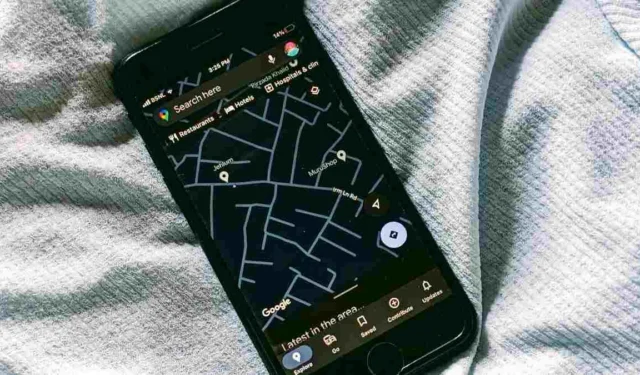
Si bien a muchas personas les encanta el modo oscuro, hay algunas personas que prefieren el modo claro al modo oscuro. Esto puede ser problemático en Google Maps, especialmente si está conduciendo. Afortunadamente, puedes deshabilitar fácilmente el modo oscuro (también conocido como modo nocturno) en Google Maps. Este tutorial muestra cómo desactivar el modo oscuro en Google Maps en Android, iPhone y Android Auto.
Cómo deshabilitar el modo oscuro en Google Maps en iPhone
Hay dos métodos para eliminar el modo oscuro de Google Maps en iPhone.
1. Configuración del modo oscuro
Si todo en su aplicación Google Maps se ha oscurecido, siga estos pasos para hacer que Google Maps se ilumine nuevamente.
- Abra la aplicación Google Maps en su iPhone.
- Toque su foto de perfil en la parte superior y seleccione «Configuración» en el menú.
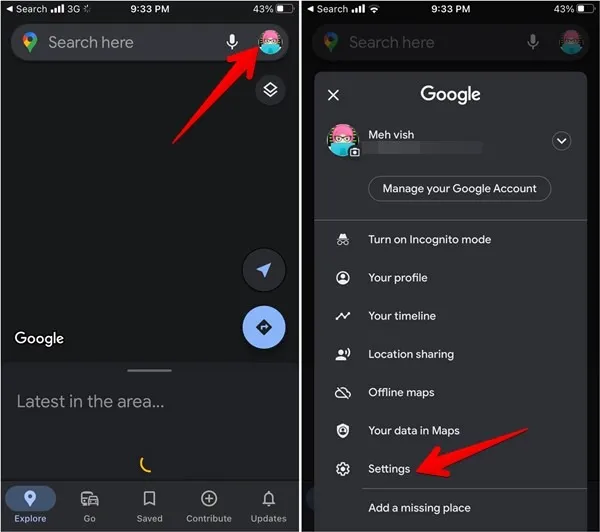
- Toque «Modo oscuro» y seleccione «Desactivado» de la lista de opciones. Seleccione «Igual que la configuración del dispositivo» para mantenerlo conectado al modo oscuro.
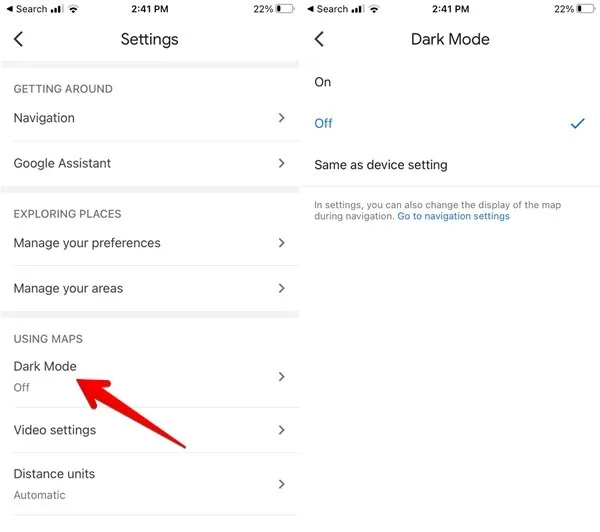
2. Configuración de navegación
Si Google Maps se oscurece solo mientras está en modo de navegación, siga los siguientes pasos para deshabilitar el modo oscuro.
- Vaya a Configuración y toque «Navegación».
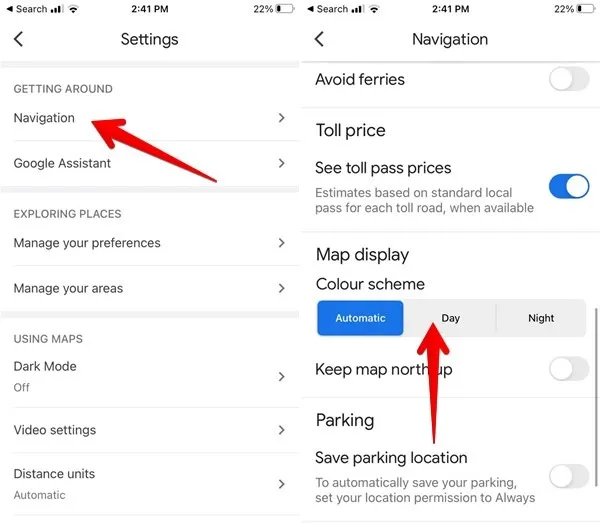
- Seleccione «Día» en Combinación de colores en lugar de «Automático» o «Noche» para desactivar permanentemente el Modo oscuro.
Cómo deshabilitar el modo oscuro en Google Maps en Android
Al igual que iPhone, existen dos métodos para eliminar el modo oscuro de Google Maps en Android.
1. Temas
Siga estos pasos para eliminar el tema oscuro de Google Maps en su teléfono Android:
- Abra la aplicación Google Maps en su teléfono Android.
- Toca tu foto de perfil y selecciona «Configuración».
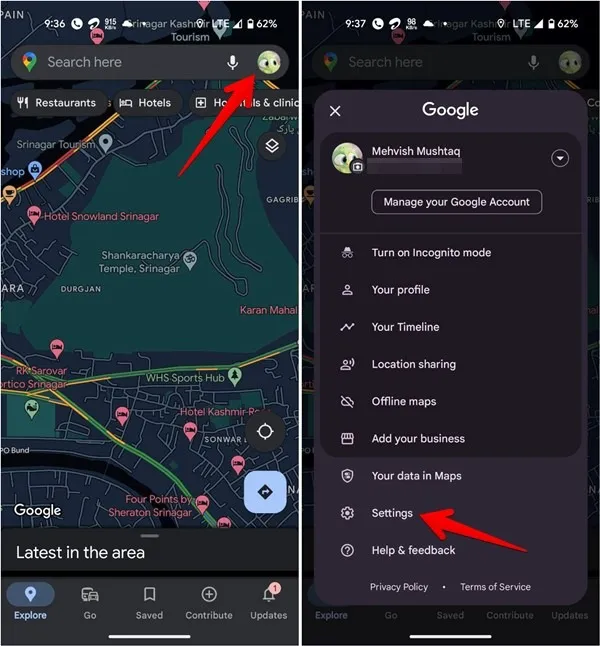
- Toque «Tema» y seleccione «Siempre en tema claro».

2. Configuración de navegación
Si Google Maps en Android se oscurece mientras navega, siga estos pasos para eliminar el modo oscuro:
Vaya a Configuración, toque «Configuración de navegación» y seleccione «Día» en el esquema «Color automático».
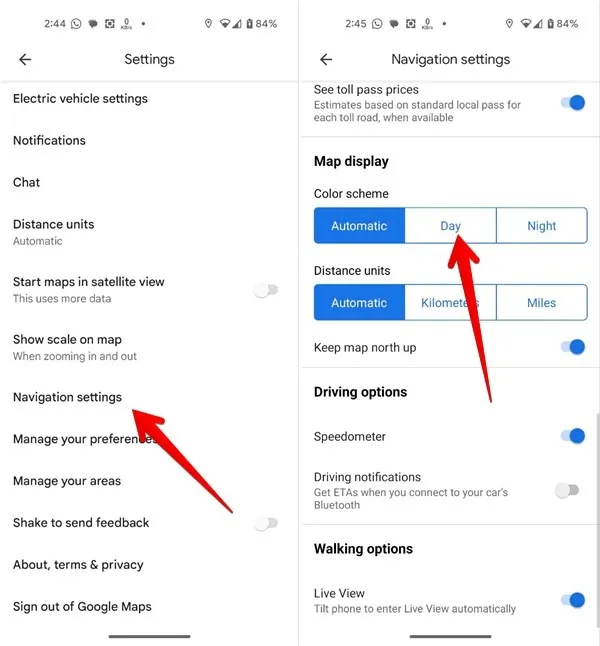
Cómo deshabilitar el modo oscuro en Google Maps en Android Auto
También puede deshabilitar el modo oscuro en Google Maps en Android Auto como se muestra a continuación:
- Abra Android Auto en su teléfono Android.
- Toca «Modo día/noche para aplicaciones».
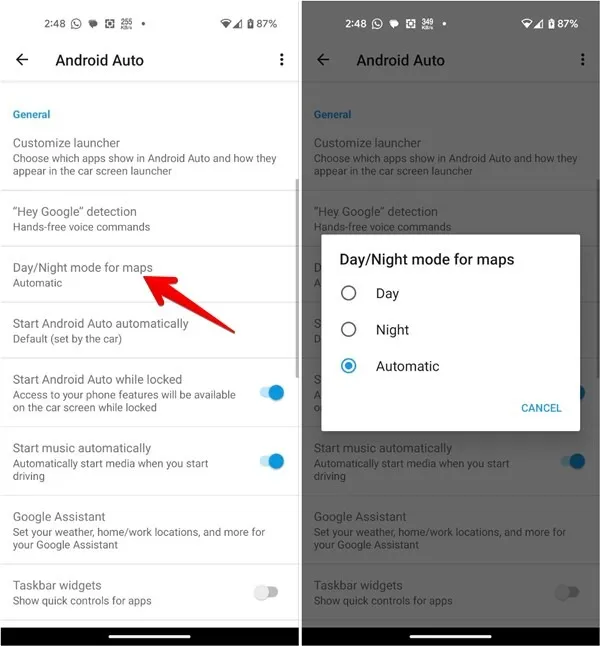
- Seleccione «Día» para desactivar el modo oscuro.
Preguntas frecuentes
¿Se puede programar el modo oscuro en Google Maps?
Si bien no puede programar el modo oscuro de forma nativa en Google Maps, existen dos soluciones. Primero, puede seleccionar «Automático» en la configuración de color de «Navegación» para cambiar Mapas a Modo oscuro al atardecer. Otra forma es seleccionar «Igual que la configuración del dispositivo» en la configuración del Modo oscuro, luego programar el Modo oscuro a través de la configuración de su teléfono o usando una aplicación.
¿Cómo puedo cambiar el tipo de mapa en Google Maps?
Para cambiar a un estilo de mapa diferente, abra Google Maps en su teléfono, luego toque el ícono «Capas» en la esquina superior derecha. Seleccione su tipo de mapa preferido, como «Satélite» o «Terreno».
¿Cómo desactivo el modo oscuro en Apple Maps en iPhone?
El modo oscuro en Apple Maps está vinculado al modo oscuro del sistema. Vaya a «Configuración -> Pantalla y brillo» del iPhone, luego seleccione «Luz». Aprende también cómo colocar un marcador en Apple Maps en iOS .
Todas las capturas de pantalla e imágenes de Mehvish Mushtaq .



Deja una respuesta